在win8.1系统中如何找到库功能(默认是不显示的)
摘要:库功能的使用是从win7系统开始的,它将相同类型的文件集合到同一个文件夹,给系统用户使用带来了很多方便。于是在win8.1系统中,很多用户在...
库功能的使用是从win7系统开始的,它将相同类型的文件集合到同一个文件夹,给系统用户使用带来了很多方便。于是在win8.1系统中,很多用户在找寻win8.1系统是否也有库功能,答案是有的,只是被系统隐藏了。
以下是找回win8.1库的步骤
1.首先进入“这台电脑”然后打开“文件资源管理器”;
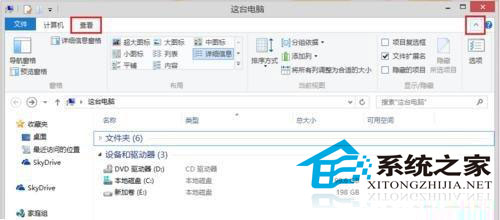
2.点击窗口顶部菜单栏中的“查看”,如下图所示;
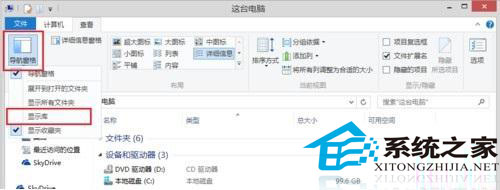
3.然后我们在“导航窗格”的下拉菜单中,选中选择“显示库”,如下图所示;
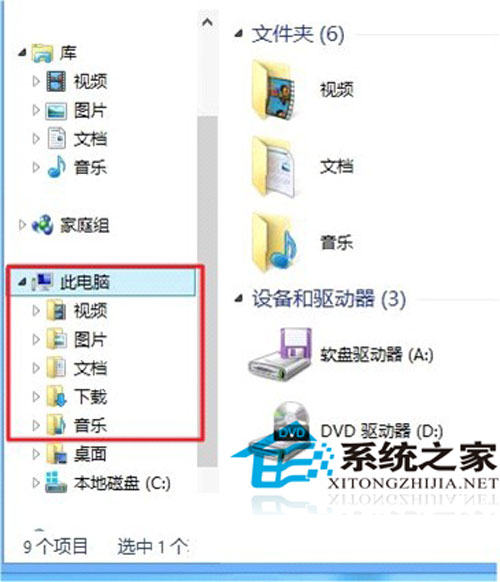
在左边窗格中,就会显示出库以及相关文件夹目录了,通过点击库文件旁边的箭头展开即可找到你的文档、音乐、图片和视频库,这里就是Win8.1的库功能了。
库功能的使用大大的减少了很多额外繁琐的操作步骤,方便了用户的查找,对于经常需要库管理文件的用户赶紧把库找出来吧。
【在win8.1系统中如何找到库功能(默认是不显示的)】相关文章:
★ win8系统启动时出现应用程序冲突怎么办?使用执行干净启动解决图文教程
